Cómo Ocultar Saltos de Página en Excel
Last updated on agosto 14, 2023
Este tutorial muestra cómo ocultar saltos de página en Excel.
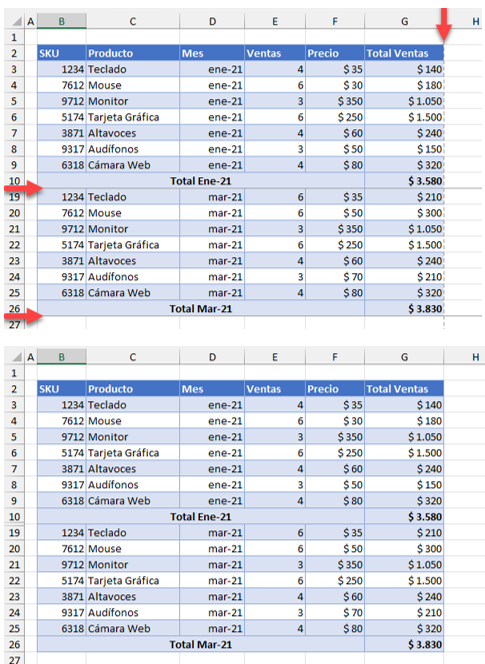
Ocultar Saltos de Página
En Excel, puedes elegir dónde ir a la página siguiente cuando imprimas estableciendo saltos de página. Para ocultarlos mientras estás en la vista normal, sigue estos pasos:
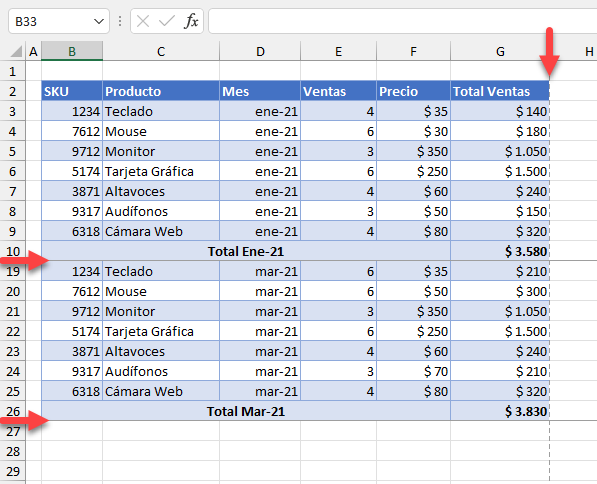
- En la cinta de opciones, ve a Archivo > Opciones.
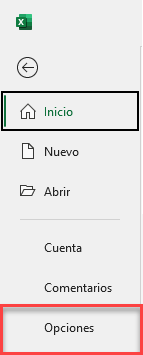
- En la ventana Opciones de Excel, elige Avanzadas en el menú de la izquierda y desplázate hasta la sección Opciones de presentación para esta hoja. Desmarca la casilla Mostrar saltos de página y pulsa Aceptar.
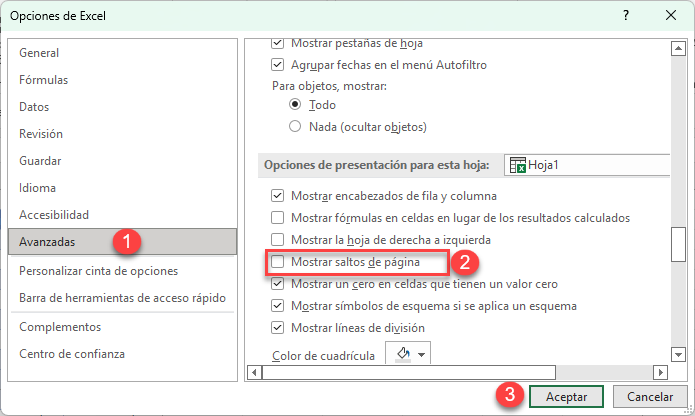
Ahora los saltos de página están ocultos.
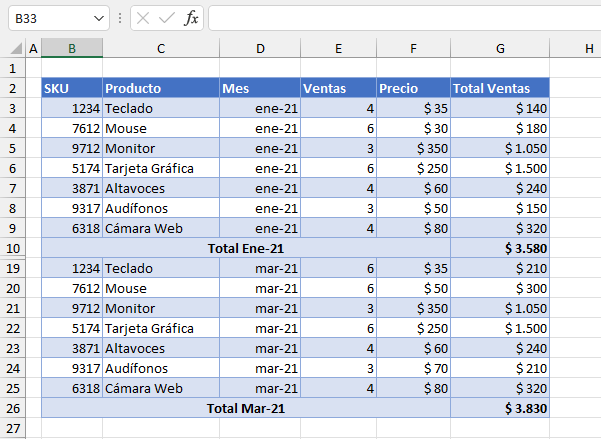
Vea estos otros tutoriales:

